TOSHIBA Slim移动硬盘使用总结(备份|存储|空间)
-
摘要来自:
-
摘要来自:
 含情脉脉林老师
含情脉脉林老师 -
摘要来自:2019-07-25
【什么值得买 摘要频道】下列精选内容摘自于《颜值在线,小巧能打,TOSHIBA Slim移动硬盘使用体验》的片段:
我们日常使用到移动硬盘的场景多数为了数据备份,大数据存储,个人的重要文件备份等等。对于一般的需求来说2TB 可以满足大多数的使用场景。


▲我现在日常使用的是华为的MATEBOOK13的笔记本,当时自带的硬盘位256G ,我升级了500G 的硬盘,但是对于我日常晒单的相片,常用软件,office,book,music等软件还是捉襟见肘,我暂时放在硬盘里面是足够使用的,但是D盘的空间只剩下可怜的几十个G ,你还想放什么小姐姐,别想了。

▲可以看到我的C盘剩余20G ,我的D盘只有225G ,当然这里没有包含我很多个人备份的相片,我的相片都放在的个人NAS 上面。NAS 的问题在于你在外面进入NAS下载的时候速度真的感人。如果我着急要给朋友做衣WINDOW10的系统盘,去NAS上下载,真的太慢了。



▲我看了一下我的什么值得买写过的原创文章大概有340篇,容量为48G,拷贝的速度在127M/S ,最后稳定在110-120M/S之间。对于HDD 机械硬盘来说这个速度无疑是让我很满意的。

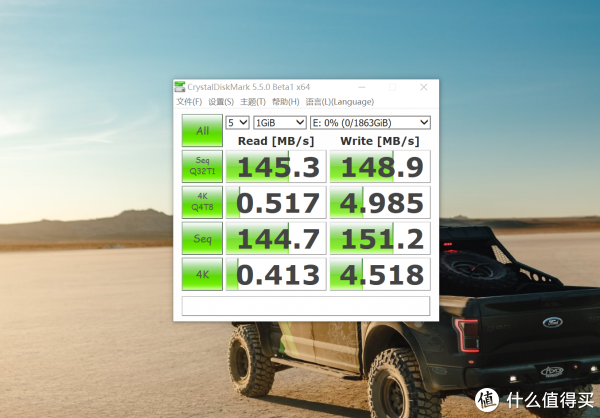
▲由于是新的硬盘,特地上电测试了一下通电次数和健康状态,良好。
▲我试着使用测速软件测试一下,读写的速度都可以达到145-148M之间,这个速度在相同类型的产品中已经非常的不错。
TOSHIBA备份软件的使用
以前我很少使用官方的备份软件。可能之前我对于官方冗余的功能的有点抵触,抱着试试看的态度我安装了官方的备份软件。

▲HHD备份软件对应的产品型号只有4款产品,

▲安装之后桌面会生成一个Storage Backup的图标,打开就按照设置设置你需要长期备份的几个文件夹。
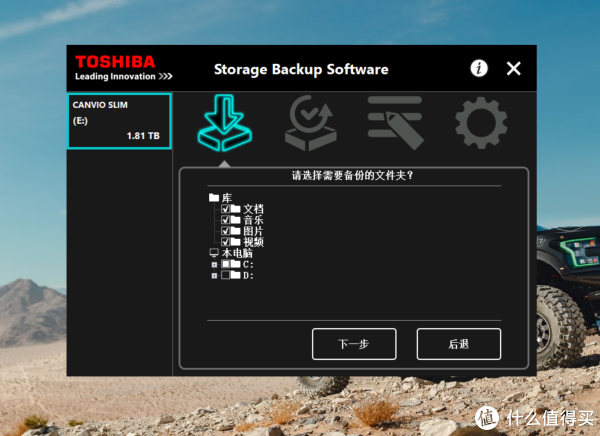
▲由于计算机对于1024MB=1TB的计算方法不同,2TB 的磁盘在系统识别容量在1.81TB。在设置了你需要备份的文件夹或者磁盘之后,按照下一步就可以自动备份。
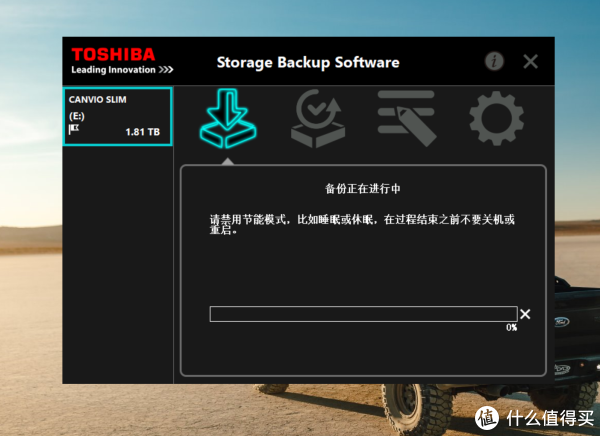
▲这个功能适合比较懒的用户,比如长期只需要备份D盘或者我D盘写过的文章的文件夹,对于其他不需要备份或者不重要的文件可以选择不备份,有选择的备份自己的电脑文件。而在插入磁盘软件就可以自动备份的功能基本就不用手动点击“复制,粘贴,替换原有文件”等等一系列的后续操作。
产品设计和做工

▲我试着和我之前的几块移动硬盘相比,TOSHIBA的Slim移动硬盘的尺寸更加的小巧,设计的更加漂亮,告别了傻大粗的形象。


▲TOSHIBA Slim出厂已经完成格式化,采用NTFS格式,与Windows10、Windows 8.1、Windows 7兼容*,重新格式化后可兼容Mac系统或其他操作系统。


▲TOSHIBA SLIM硬盘的外观设计风格比较商务,简便轻巧的设计加上银色的外观设计,经典与时尚的紧密融合,在实际使用中很笔记本搭配相得益彰,颜值党的最爱风格。

▲流线型外观打造简约时尚造型,精致触感,磨砂外壳,防滑,防滑防指纹。长期使用也不用担心磨花表面的外观。
总结:
TOSHIBA SLIM移动硬盘设计小巧,外观造型圆润,磨砂外壳防滑防刮,搭配笔记本和日常出行设备,使用方便也便于携带
2TB的容量足够日常使用,不管是备份相片,视频,软件,个人重要资料都可以完全胜任。
读写速度都可以达到140M/S,在USB3.0的HDD 产品速度已经非常可观。48G内容6分钟拷贝完成。
同时厂家还提供了三年质保,对于后期的用户使用给了放心和充足的保障。
 东芝(TOSHIBA)2TBUSB3.0移动硬盘Slim系列2.5英寸兼容Mac金属超薄密码保护轻松备份高速传输银色479元京东去购买
东芝(TOSHIBA)2TBUSB3.0移动硬盘Slim系列2.5英寸兼容Mac金属超薄密码保护轻松备份高速传输银色479元京东去购买
小编注:本文作者@含情脉脉林老师 是什么值得买生活家,他的个人自媒体信息为:
微信公众号:含情脉脉之林老师,微信搜索“HQMMZLLS”。
扶持推广个人品牌是生活家新增福利,更多详细内容请看生活家公告(http://news.smzdm.com/p/26967/)。欢迎大家踊跃申请生活家,生活家中表现优异的用户还将有机会成为『首席生活家』,欢迎有着特别生活经验的值友们踊跃加入生活家大家庭!











